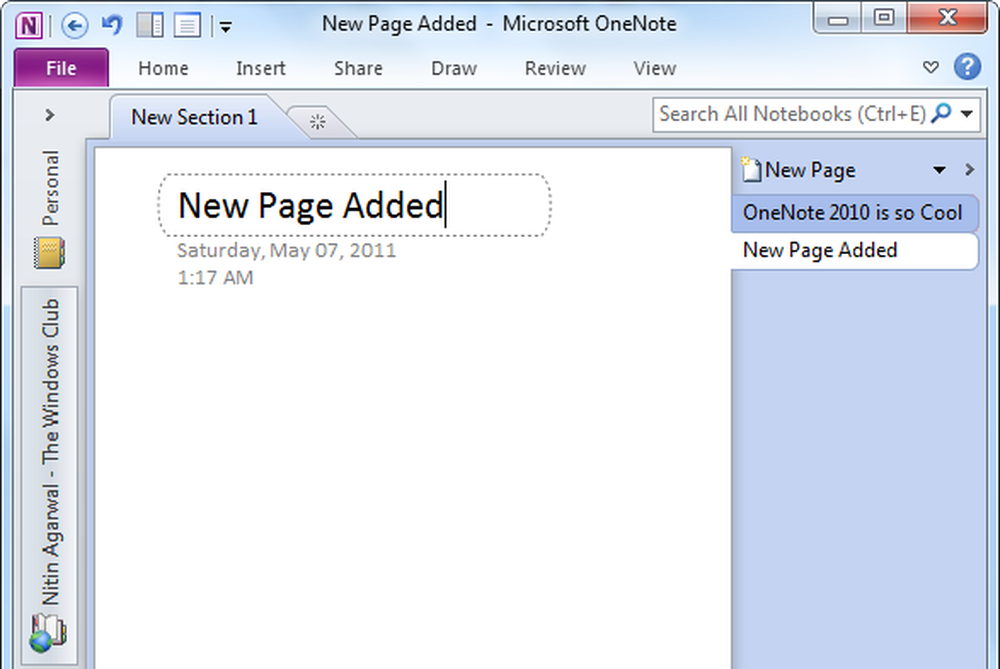Comment créer un nouveau compte utilisateur dans Windows 10 / 8.1
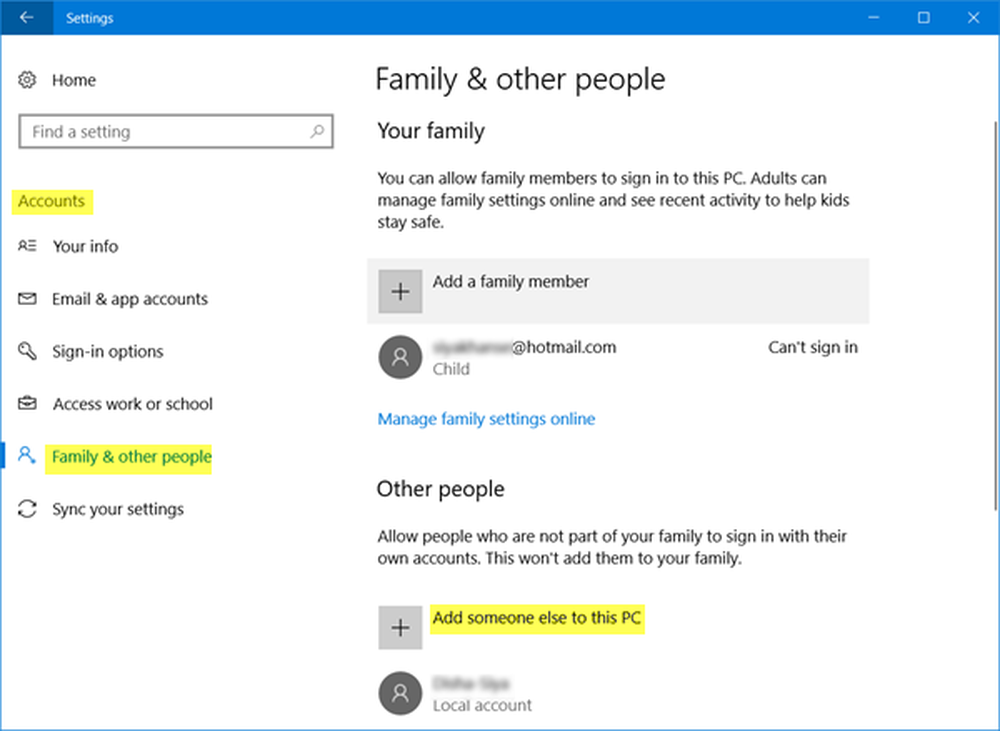
Dans ce post, nous verrons comment configurer, ajouter, configurer et créer un nouveau compte utilisateur dans Windows 10 et Windows 8.1. Vous pouvez créer un compte utilisateur avec un Compte microsoft connectez-vous ou vous pouvez créer un Compte local en suivant ce tutoriel.
Le système d'exploitation Windows permet à plusieurs utilisateurs de partager le même ordinateur sous leurs comptes. Cela permet à plusieurs personnes de partager facilement un même ordinateur et d’avoir leur propre emplacement sur l’ordinateur où elles peuvent stocker leurs documents personnels, images, vidéos, jeux sauvegardés et autres données personnelles. Vous pouvez avoir plus d'un compte utilisateur par PC.
Chaque personne peut avoir un compte utilisateur distinct avec des paramètres et des préférences uniques, tels qu'un fond d'écran ou un écran de veille. Chaque compte d'utilisateur différent contrôle les fichiers et les programmes auxquels l'utilisateur correspondant peut accéder et les types de modifications qu'il peut apporter à l'ordinateur..
Créer un nouveau compte utilisateur dans Windows 10 / 8.1
On peut créer un nouveau compte utilisateur dans Windows 10 / 8.1 de deux manières:
- Créer un compte Microsoft
- Créer un compte local
Lorsque vous vous connectez à votre PC avec un compte Microsoft, vous connectez votre PC aux personnes, aux fichiers et aux périphériques qui vous intéressent. En tant que tel, Microsoft vous conseille de créer et d'utiliser votre compte Microsoft pour vous connecter à Windows..
Créer un nouvel utilisateur avec la connexion au compte Microsoft
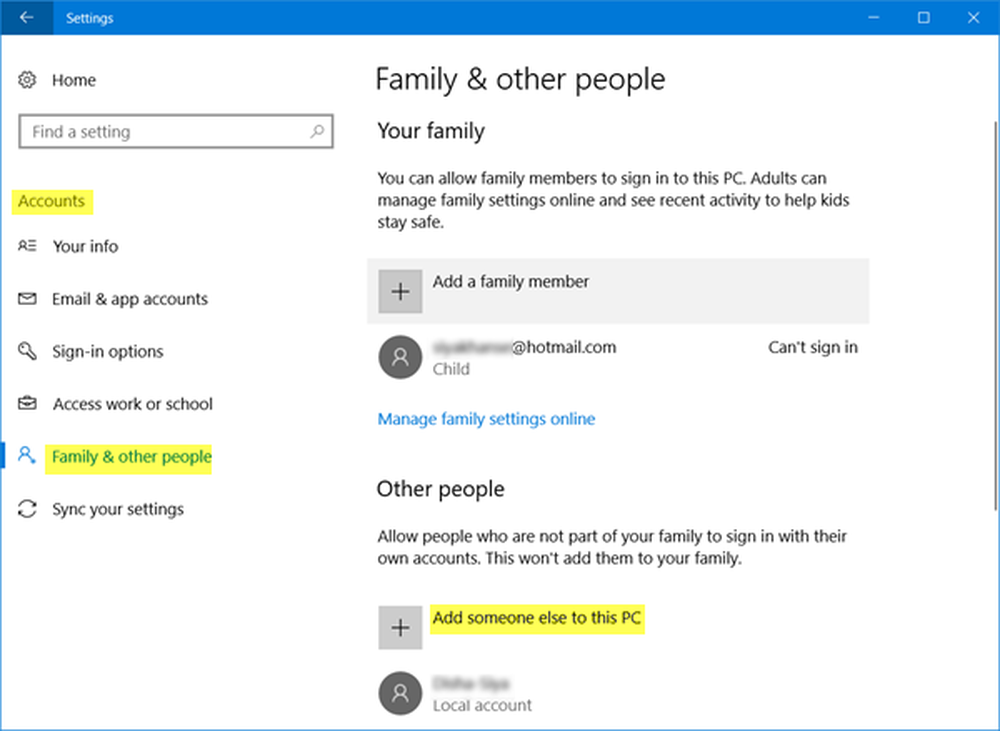
Windows 10
Dans Windows 10, vous pouvez créer un nouvel utilisateur avec un compte Microsoft comme suit. Dans le menu WinX, ouvrez Settings puis cliquez sur Comptes. Ensuite, dans le menu de gauche, cliquez sur Famille et autres personnes.
Maintenant sous Les autres gens, cliquer sur Ajouter quelqu'un d'autre à ce PC.

Une fenêtre de compte Microsoft apparaîtra. Si vous souhaitez utiliser un compte Microsoft pour vous connecter, entrez l'ID de messagerie de la personne, puis cliquez sur Suivant pour continuer et terminer les formalités..
Windows 8.1
Dans Windows 8.1, Pour créer un compte Microsoft, déplacez le curseur dans le coin inférieur droit de l'écran de votre ordinateur, cliquez sur "Paramètres", puis sur "Modifier les paramètres du PC". Ensuite, cliquez sur Comptes, puis choisissez "Autres comptes". Cliquez sur Ajouter un compte.
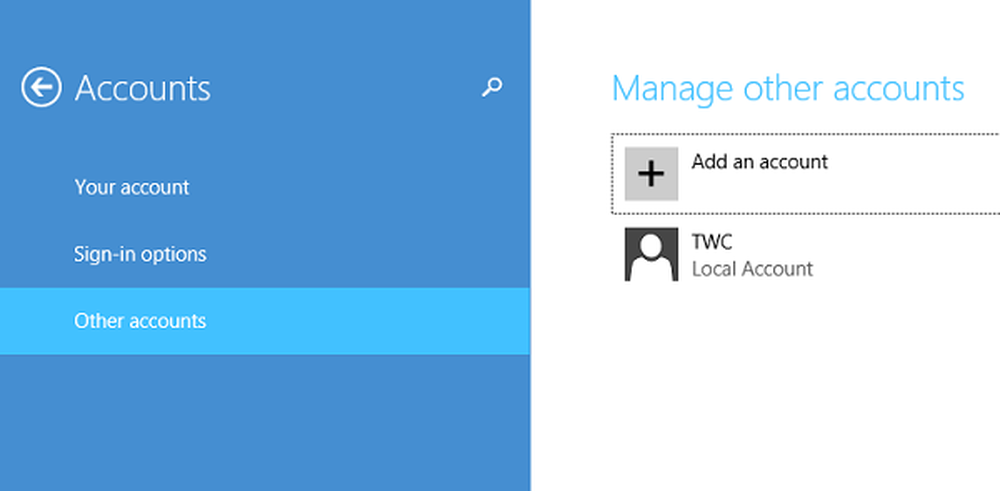
Entrez les informations de compte pour que cette personne se connecte à Windows. Si la personne que vous ajoutez a déjà un compte Microsoft, entrez-le. Si la personne que vous ajoutez n'a pas de compte Microsoft, cliquez sur Enregistrer pour une nouvelle adresse électronique..
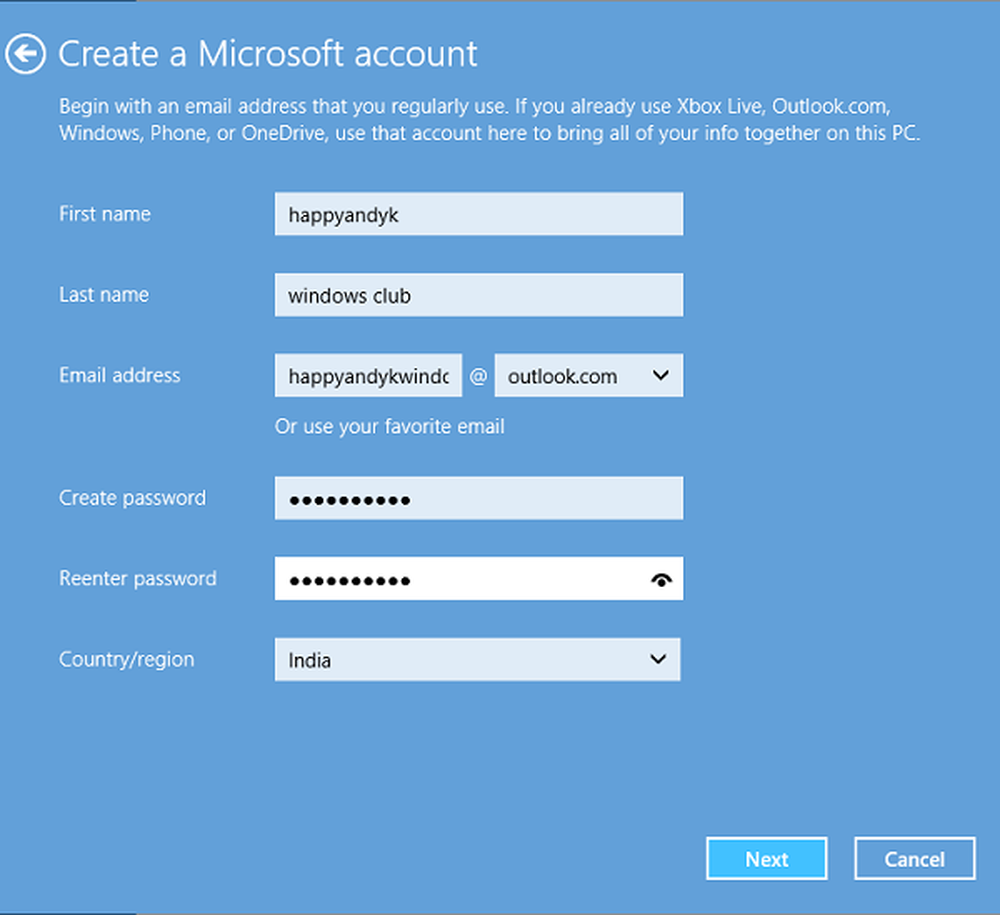
Suivez les instructions pour terminer la configuration du compte..
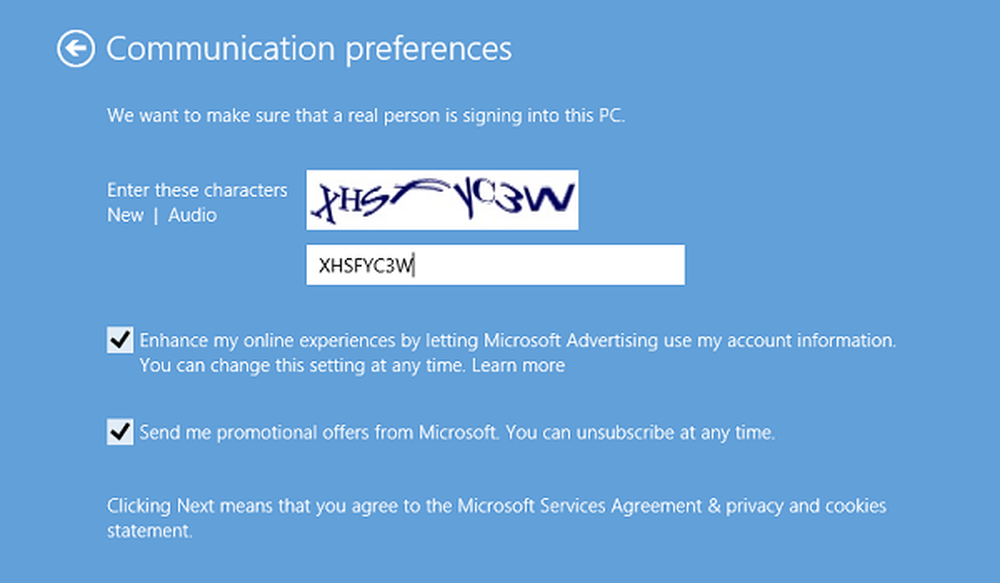
À la fin, vous devriez voir un écran comme celui présenté ci-dessous. Cela indique que le processus d'inscription s'est terminé avec succès.
Créer un compte local dans Windows 10 / 8.1
Si vous observez, Microsoft a ajouté de nouvelles fonctionnalités de sécurité pour les comptes. Les fonctionnalités, bien que recommandables, laissent peu de marge pour un choix personnel. Ils vous obligent à créer d'abord un compte Microsoft, en lui donnant plus de préférence par rapport au compte local. Il ne semble pas y avoir de moyen apparent de dépasser l’écran Compte Microsoft, en particulier lorsque vous êtes intéressé par la création d’un compte local uniquement..
Avertissements de Microsoft - Si vous créez un compte local, vous aurez besoin d'un compte distinct pour chaque ordinateur que vous utilisez. Aucun de vos paramètres ne sera synchronisé entre les ordinateurs Windows 8.1 que vous utilisez et vous ne profiterez pas de la connexion de votre ordinateur à vos fichiers, paramètres, applications et services en ligne dans le cloud et accessibles de partout. De plus, vous ne pourrez pas télécharger d'applications du Windows Store sans compte Microsoft..
Windows 10
Pour créer un compte local dans Windows 10, après avoir cliqué sur Ajouter quelqu'un d'autre à ce PC comme mentionné ci-dessus, et la fenêtre de compte Microsoft a surgi, vous devez cliquer sur le Je n'ai pas les informations de connexion de cette personne lien pour ouvrir ce qui suit:
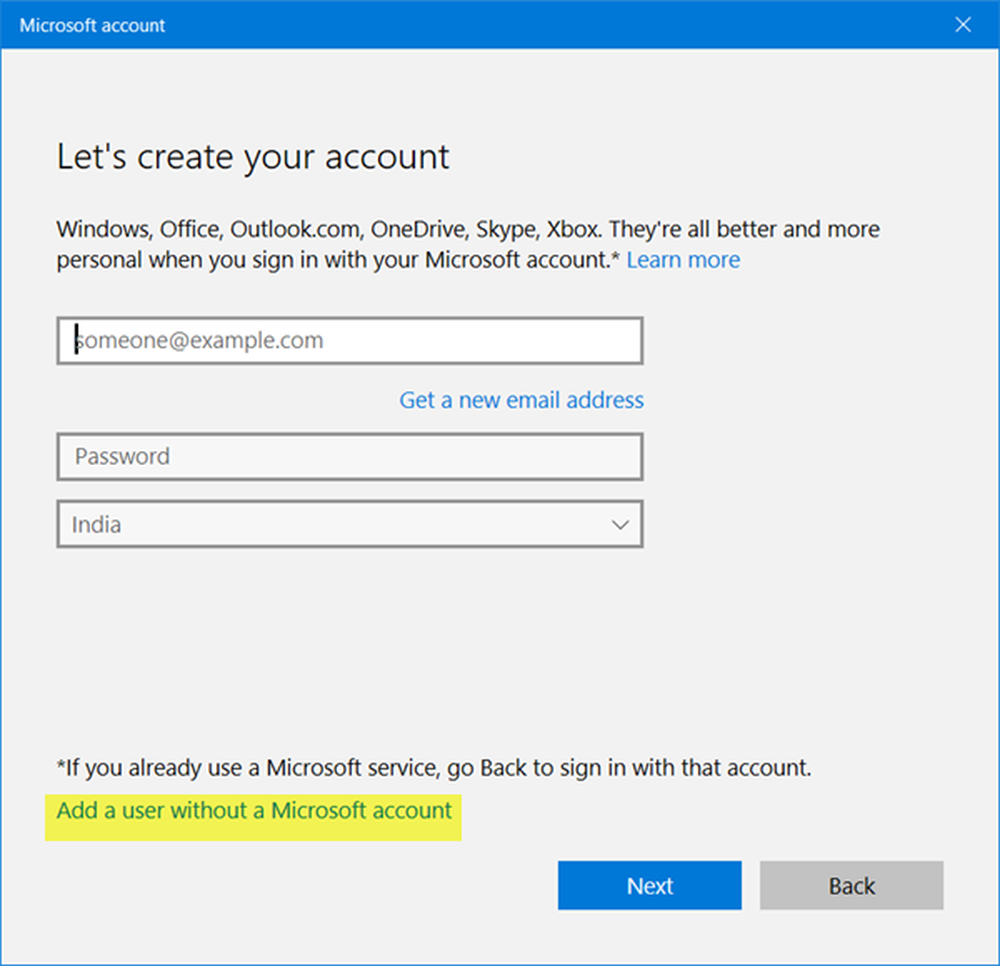
Ensuite, cliquez sur Ajouter un utilisateur sans compte Microsoft lien pour ouvrir la fenêtre suivante:
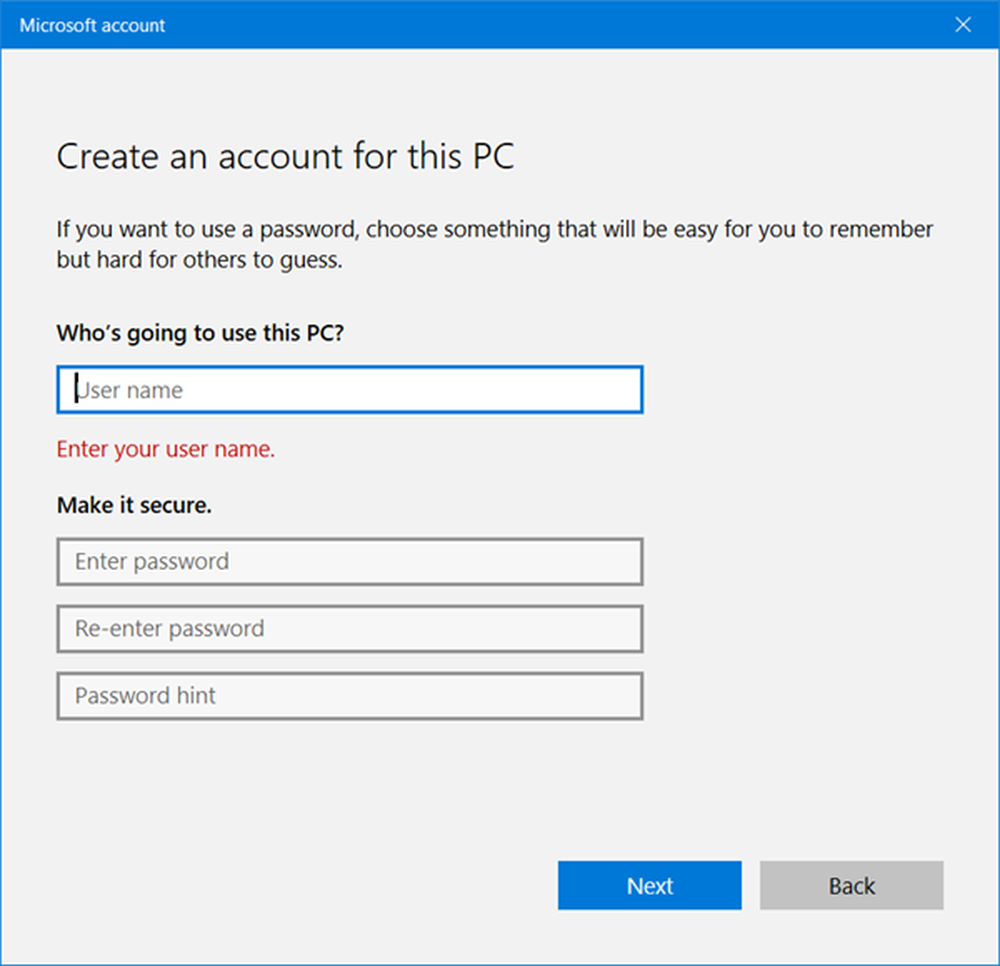
Entrez le nom d'utilisateur et mot de passe et cliquez sur Suivant pour terminer le processus de création de compte local.
Windows 8.1
Dans Windows 8.1, en supposant que vous êtes sur l'écran "Comment cette personne va-t-il s'inscrire", recherchez le lien "Connexion sans compte Microsoft".

En étant dirigé vers un nouvel écran, cliquez sur l'onglet 'Compte local'.
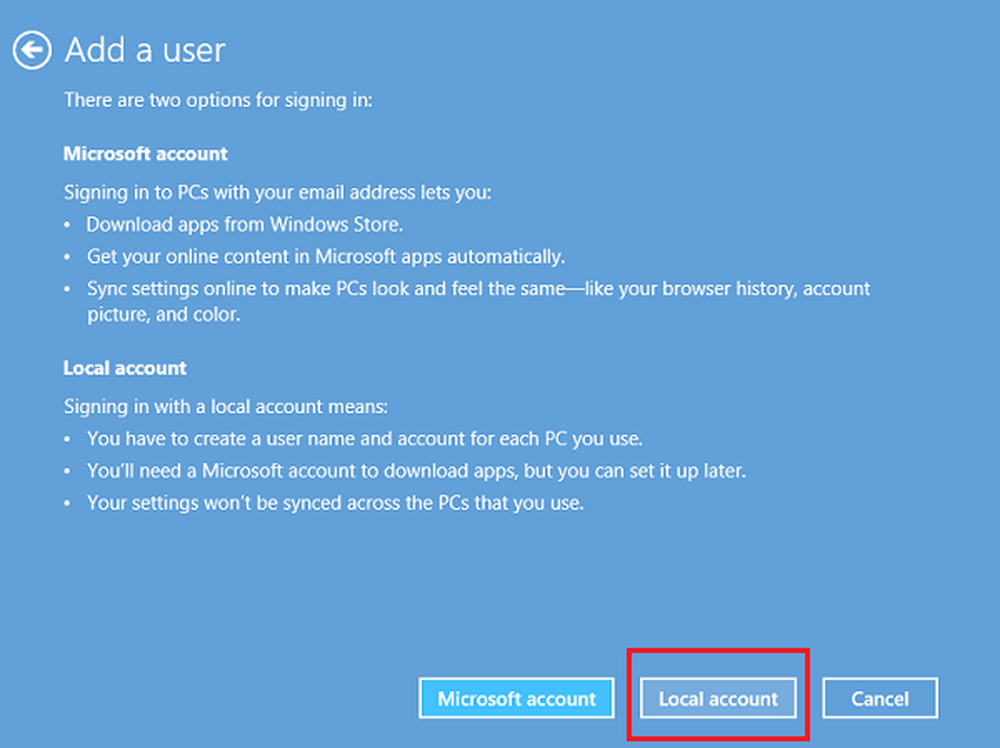
Maintenant que la procédure de création de votre compte Microsoft est ignorée, vous pouvez créer un compte local, similaire à celui que vous avez créé dans la version précédente de Windows. Entrez vos informations d'identification de compte local, et vous devriez être fait en quelques secondes. Vous aurez créé un nouveau compte local auquel vous pourrez vous connecter au lieu de votre compte Microsoft..
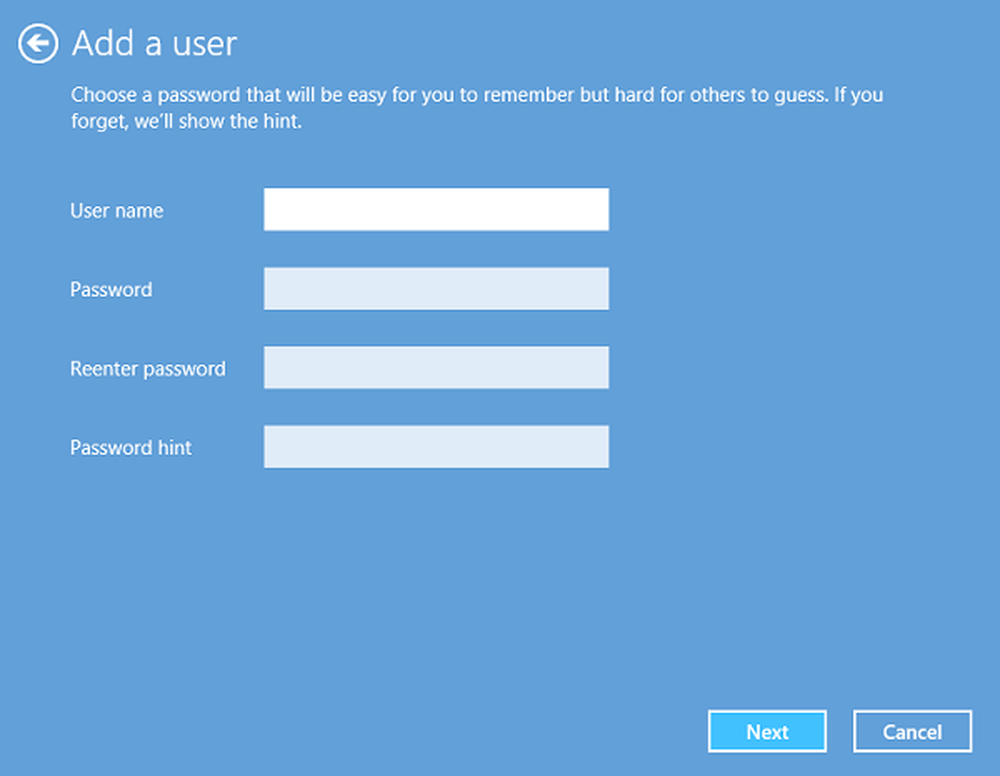
Les utilisateurs qui ne connaissent pas bien Windows 10 / 8.1 peuvent se laisser prendre par ce processus de connexion modifié et, en dépit des réservations, créer un compte Microsoft.
J'espère que cela clarifie les choses.
Incidemment, Quick User Manager est un logiciel gratuit qui vous permet de gérer rapidement les utilisateurs sous Windows..
POINTE: Consultez cet article si vous ne pouvez pas créer de nouveau compte d'utilisateur dans Windows 10.
Lectures connexes:- Comment créer un compte d'utilisateur administrateur masqué dans Windows 10
- Comment créer un compte invité dans Windows 10.